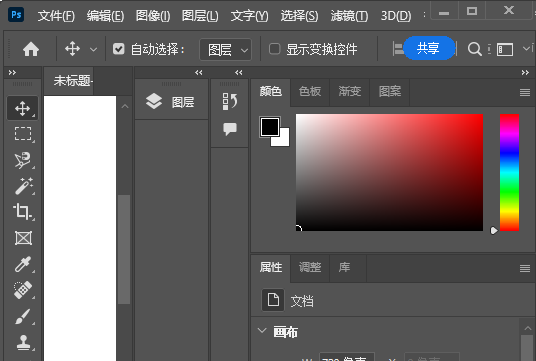
嘿,朋友!你在安装Photoshop时遇到了错误代码190?别慌张,我们来帮你解决这个问题,让你顺利安装Photoshop并尽情发挥创意吧!本文将提供一系列实用的操作方法,帮助你轻松应对这个困扰。跟着我一步一步操作,相信你很快就能解决这个问题!
A. 确认系统要求:
- 首先,确保你的电脑硬件和软件版本满足Photoshop的最低要求。
- 检查你的操作系统是否与Photoshop兼容,并确保已安装所需的所有更新。
B. 关闭冲突程序:
- 按下Ctrl + Alt + Del组合键,打开任务管理器。
- 检查并关闭所有与Adobe产品相关的程序,例如Illustrator或InDesign等。
- 如果有第三方安全软件(如杀毒软件)正在运行,请暂时将其关闭。
C. 清理残留文件和注册表项:
- 下载并安装CCleaner这款强大的系统清理工具。
- 打开CCleaner,选择“注册表”选项卡,然后点击“扫描问题”按钮。
- 扫描完成后,点击“修复选择的问题”按钮,清理与Adobe相关的残留文件和注册表项。
D. 使用Adobe Creative Cloud 清理工具:
- 前往Adobe官方网站,下载并安装Adobe Creative Cloud 清理工具。
- 运行该工具,它会扫描你的电脑,并列出与Adobe产品相关的残留文件和配置。
- 点击“清除”按钮,让工具彻底清理这些残留文件和配置。
以上方法尝试后仍未解决问题?别担心,还有其他解决方案。请联系OKKAE技术支持团队,他们将为你提供更专业的帮助和支持。希望大家安装顺利


评论(0)